Como silenciar ou bloquear alguém em tópicos
Miscelânea / / July 22, 2023
O Threads é um dos maiores concorrentes da plataforma de microblogging Twitter. Como o Twitter, os usuários podem compartilhar suas opções e interagir com outras pessoas sobre um tópico. No entanto, às vezes você pode querer limitar o que vê ou ouve de certas pessoas ou tópicos. Felizmente, o Threads tem a opção de silenciar ou bloquear pessoas, bem como certas palavras.

Portanto, neste guia, veremos o que significa silenciar ou bloquear no Threads e como você pode usá-lo para otimizar seu feed e experiência no Threads. Vamos começar.
Dica: Confira estes dicas e truques para usar Threads como um profissional
O que significa bloquear ou silenciar nos tópicos
Silenciar permite impedir que uma palavra ou pessoa apareça no seus tópicos alimentar. Você ainda pode ver seus tópicos e respostas visitando seu perfil ou tocando em visualizar sobre o conteúdo silenciado. No entanto, você não será notificado sempre que eles postarem algo. Isso pode ser útil se você quiser manter seu feed limpo do conteúdo deles, mesmo que os esteja seguindo. Além disso, remova também o conteúdo com palavras específicas que você não está interessado em ver.
Quanto ao bloqueio, ele permite impedir que alguém interaja com você e com seu conteúdo no Threads. Isso pode ser útil para proteger sua privacidade ou segurança. Além disso, todas as contas que você tem bloqueado no instagram também será bloqueado em Threads.
Leia também: Twitter vs. Tópicos do Instagram: Quais são as diferenças
Como silenciar alguém em tópicos
Agora, vamos ver as etapas com as quais você pode silenciar alguém no Threads. Existem duas maneiras de silenciar alguém - no feed e no perfil. Vejamos as duas maneiras.
Observação: Mesmo que você os tenha silenciado, eles ainda podem ver, curtir e responder aos seus tópicos. No entanto, seus tópicos e respostas serão silenciados e exibidos apenas quando você tocar no botão Mostrar.
1. da alimentação
Passo 1: Abra o aplicativo Threads em seu smartphone.
Passo 2: Toque nos três pontos ao lado do perfil que deseja silenciar e escolha Silenciar.
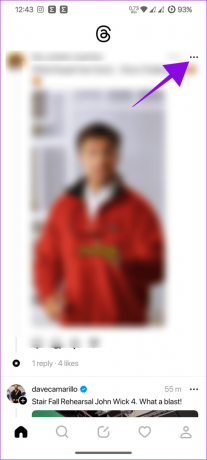

Etapa 3: Toque em Silenciar publicações para confirmar.
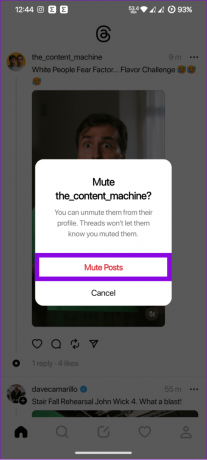
2. Do perfil do usuário
Passo 1: Abra Tópicos e vá para o perfil que deseja silenciar.
Passo 2: Escolha o ícone de três pontos no canto superior direito e escolha Mudo.


Etapa 3: Toque em Silenciar publicações para confirmar.

Como Ativar o Silêncio de Alguém em Tópicos
Passo 1: Abra o aplicativo Threads em seu smartphone.
Passo 2: Toque no ícone do seu perfil na parte inferior e clique no menu no canto superior direito.

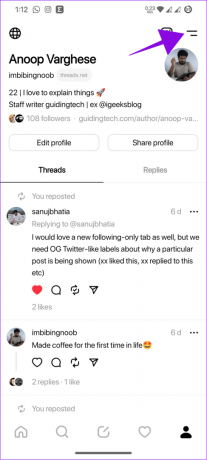
Etapa 3: Escolha Privacidade e selecione Silenciado.
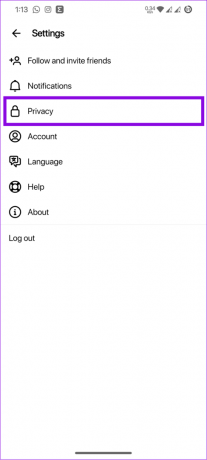

Passo 4: Selecione Ativar som ao lado da conta que deseja ativar.
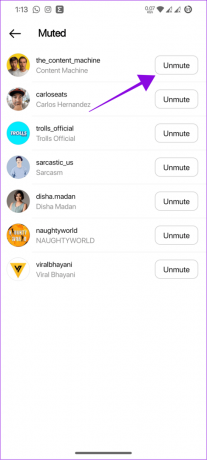
Como bloquear alguém em tópicos
Se silenciar não cortar a marca, você pode impedir que os usuários acessem seu perfil. Semelhante ao silenciamento, existem duas maneiras de bloquear alguém no Threads.
1. da alimentação
Passo 1: Abra o aplicativo Threads > toque no ícone de três pontos ao lado do perfil > escolha Bloquear.
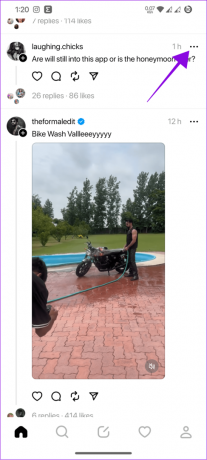

Passo 2: Toque em Bloquear para confirmar.

2. Do perfil do usuário
Passo 1: Abra Tópicos e visite o perfil da pessoa que deseja bloquear.
Passo 2: Toque no ícone de três pontos no canto superior direito.

Etapa 3: Escolha Bloquear e toque em Bloquear para confirmar.

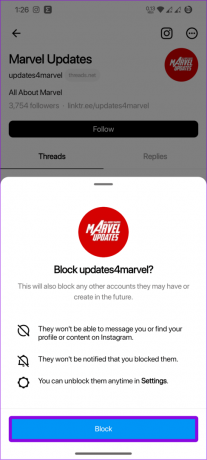
Como Desbloquear Alguém em Tópicos
Passo 1: Abra Tópicos > toque no seu perfil e toque no ícone de menu no canto superior direito.


Passo 2: Escolha Privacidade e selecione Bloqueado. Você será redirecionado para o Instagram.
Observação: Se você estiver conectado a qualquer outra conta no Instagram, será solicitado que você mude para a conta conectada aos Tópicos.
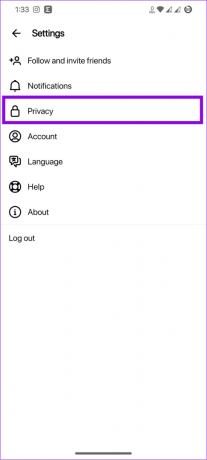
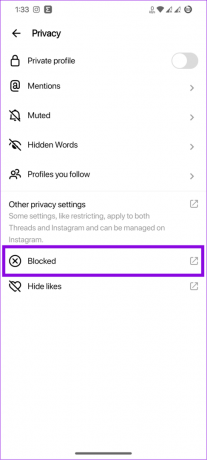
Etapa 3: Selecione Desbloquear ao lado da conta.
Passo 4: Escolha Desbloquear para confirmar.


Além das etapas mencionadas acima, você também pode desbloquear alguém visitando seu perfil e escolhendo Desbloquear.
Como ocultar palavras em tópicos
Além de bloquear pessoas, você também pode ocultar palavras específicas da plataforma. Veja como:
Passo 1: Abra o aplicativo Threads em seu smartphone.
Passo 2: Toque no seu perfil, seguido do ícone do menu no canto superior direito.

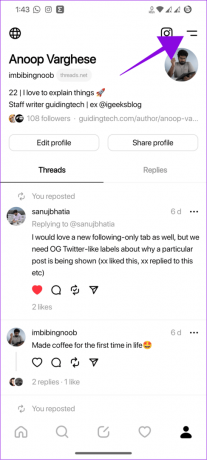
Etapa 3: Escolha Privacidade e selecione Palavras Ocultas.
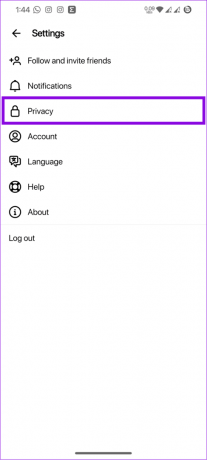
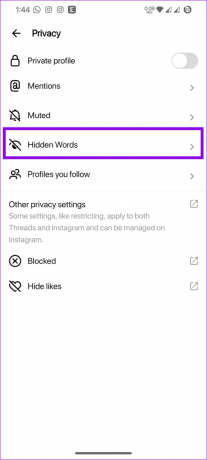
Passo 4: Para ocultar palavras personalizadas, escolha Ativado em "Palavras e frases personalizadas".
Para ocultar palavras ofensivas, escolha Ativado em "Palavras e frases ofensivas".
Passo 5: Agora, para adicionar uma nova palavra, escolha "Gerenciar palavras e frases personalizadas".
Passo 6: Adicione a nova palavra e toque em Adicionar.
Dica: Você pode adicionar várias palavras separadas por vírgulas.

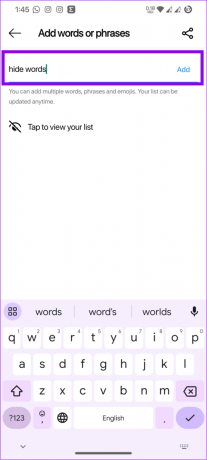
Como Reexibir Palavras em Tópicos
Passo 1: Abra Tópicos > toque no seu perfil e toque no ícone de menu no canto superior direito.

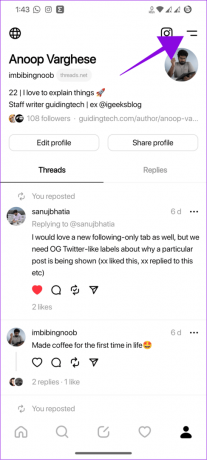
Passo 2: Escolha Privacidade e selecione Palavras Ocultas.
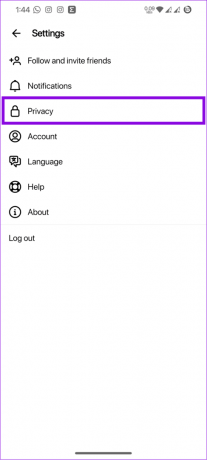
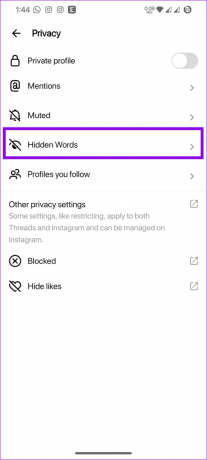
Etapa 3: Toque em "Gerenciar palavras e frases personalizadas".
Passo 4: Agora, toque em "Toque para ver sua lista".
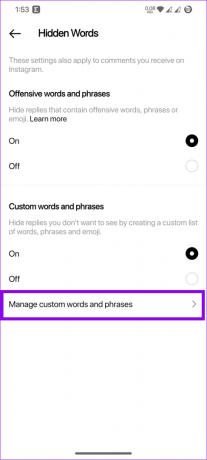

Passo 5: Se você quiser mostrar uma palavra, toque na palavra e escolha o botão excluir ao lado dela.


Você pode usar as mesmas etapas para exibir várias palavras.
Perguntas frequentes sobre tópicos do Instagram
Isso é semelhante a bloquear ou silenciar no Instagram. Se você deseja cortar alguém completamente de suas conexões, bloquear alguém é o caminho a percorrer. No entanto, se você não deseja receber notificações sempre que uma pessoa específica postar ou interagir com seu perfil, silenciá-las é o caminho a percorrer.
Sim. Todos os usuários bloqueados no Threads também serão refletidos no Instagram, já que o Threads foi integrado ao Instagram.
Crie um feed melhor
O Threads está em seu estágio infantil e ainda não recebeu muitos recursos, como a capacidade de acessar Tópicos no PC ou Mac. No entanto, a opção de silenciar ou bloquear palavras e usuários garante uma experiência mais segura.
Última atualização em 17 de julho de 2023
O artigo acima pode conter links de afiliados que ajudam a apoiar a Guiding Tech. No entanto, isso não afeta nossa integridade editorial. O conteúdo permanece imparcial e autêntico.

Escrito por
Anoop é um escritor de conteúdo com mais de 3 anos de experiência. Na GT, ele cobre Android, Windows e também sobre o ecossistema da Apple. Seus trabalhos foram apresentados em muitas publicações, incluindo iGeeksBlog, TechPP e 91 mobiles. Quando não está escrevendo, pode ser visto no Twitter, onde compartilha as atualizações mais recentes sobre tecnologia, ciência e muito mais.



